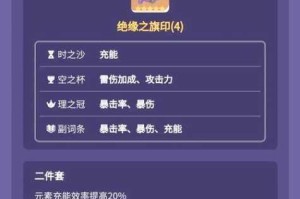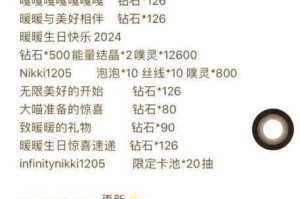全面解析系统安装与配置全流程操作指南及详细步骤说明
安装前准备工作
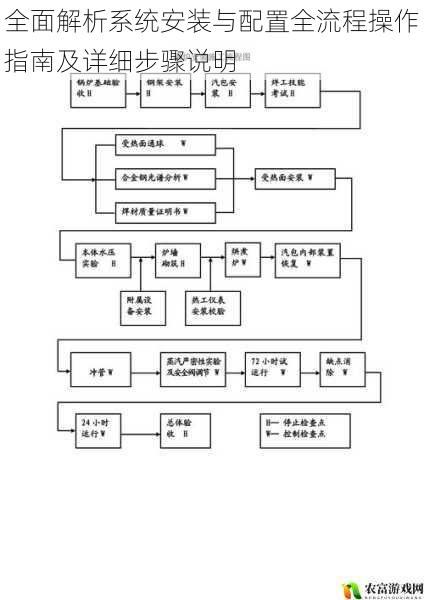
1. 硬件兼容性验证
确认目标计算机的硬件配置满足操作系统最低要求,包括处理器架构(x86/x64/ARM)、内存容量(建议达到推荐配置的150%)、存储介质类型(HDD/SSD/NVMe)及接口协议(SATA/PCIe)。对于Windows 11等新版系统需特别注意TPM 2.0芯片、安全启动等特殊要求,可使用微软官方PC Health Check工具进行检测。
2. 数据备份方案
建议采用三重备份策略:本地存储设备(移动硬盘/USB 3.1闪存盘)、网络存储(NAS设备)及云存储服务(OneDrive/Google Drive)。使用robocopy或rsync命令实现增量备份,对EFI系统分区、MSR保留分区等特殊区块建议使用DiskGenius等专业工具进行完整磁盘映像备份。
3. 安装介质制作
Windows系统推荐使用Media Creation Tool创建包含最新更新的安装U盘(容量≥8GB),Linux发行版建议通过Etcher工具写入经过SHA256校验的ISO文件。对于企业环境,可使用Ventoy制作多系统启动盘,支持同时存放Windows、Linux等多个ISO镜像。
系统安装核心流程
1. BIOS/UEFI配置优化
开机连续点击Delete/F2键进入固件设置界面,确认启动模式设置为UEFI(非Legacy BIOS),开启Secure Boot安全启动选项。对使用独立显卡的工作站,需禁用CSM兼容支持模块。内存超频用户建议暂时关闭XMP/DOCP配置以确保安装稳定性。
2. 磁盘分区规划
在安装界面使用Shift+F10调出命令提示符,通过diskpart工具执行以下操作:
对于Linux双系统用户,建议提前预留未分配空间(建议不少于30GB),避免安装时误删现有数据。
3. 系统组件定制安装
Windows专业版用户可在"自定义安装"界面移除Xbox游戏栏、Cortana等非必要组件。Linux用户通过tasksel选择最小化安装(Minimal Install)后,手动添加开发工具包(build-essential)和SSH服务。企业用户应勾选BitLocker驱动器加密选项,提前记录恢复密钥。
初始系统配置规范
1. 用户账户管理
创建具有标准权限的日常账户,与管理员账户分离使用。在域环境中通过`net user`命令配置登录脚本和主目录映射。Linux系统需修改`/etc/sudoers`文件,为运维人员配置免密码sudo权限,同时禁用root直接登录。
2. 网络参数设定
配置静态IP需注意与DHCP地址池的冲突规避,Windows使用`netsh interface ipv4 set address`命令实现,Linux编辑`/etc/netplan/*.yaml`配置文件。建议启用IPv6协议栈,设置DNS-over-HTTPS提升隐私保护,推荐使用Cloudflare(1.1.1.1)或Google(8.8.8.8)公共DNS。
3. 系统更新基线
立即运行`wuauclt /detectnow`(Windows)或`sudo apt update && sudo apt full-upgrade -y`(Debian系),安装所有关键安全更新。配置WSUS服务器或Linux镜像源加速更新过程,设置维护窗口(如每周三凌晨1-3点)避免业务时段中断。
驱动与运行环境部署
1. 硬件驱动安装
使用Snappy Driver Installer Origin(SDIO)自动识别缺失驱动,优先安装WHQL认证版本。对NVIDIA显卡建议使用Studio驱动而非Game Ready驱动以确保专业软件兼容性。Linux系统需安装DKMS框架维护内核模块兼容性,对Broadcom无线网卡等闭源硬件需添加non-free软件源。
2. 开发环境配置
Windows平台安装Visual Studio Build Tools时勾选C++桌面开发、Windows SDK和.NET Framework 4.8。Linux用户通过pyenv管理多版本Python环境,配置JAVA_HOME环境变量时注意OpenJDK与Oracle JDB的路径差异。推荐使用Docker Desktop实现跨平台容器化开发环境。
3. 虚拟化支持启用
在BIOS中开启VT-x/AMD-V硬件虚拟化,Windows用户通过"启用或关闭Windows功能"安装Hyper-V管理程序,Linux系统部署KVM+QEMU+libvirt组合。配置嵌套虚拟化时需修改/etc/modprobe.d/kvm.conf文件添加`options kvm_intel nested=1`参数。
安全加固与监控
1. 防火墙规则配置
Windows Defender防火墙启用入站连接阻止默认规则,对远程桌面服务限定源IP范围。Linux系统使用ufw工具简化iptables配置,建议设置默认策略为DROP,仅开放SSH(端口22)、HTTP(80)、HTTPS(443)等必要端口。
2. 日志审计策略
配置Windows事件日志最大为4GB(建议值),启用命令行审核策略(auditpol /set /category:"Process Creation" /success:enable)。Linux系统部署auditd服务监控敏感文件访问,使用journalctl --since "1 hour ago"命令实现实时日志追踪。
3. 恶意软件防护
除Windows Defender外,企业用户应部署EDR解决方案(如CrowdStrike Falcon),配置实时内存扫描和勒索软件保护。Linux服务器建议安装ClamAV进行定期全盘扫描,使用chkrootkit检测潜在后门程序。
系统备份与恢复
1. 增量备份方案
Windows系统配置VSS卷影复制服务,使用wbadmin命令创建每日增量备份。Linux用户通过crontab定时执行tar --listed-incremental命令创建增量归档,配合rsync实现异地同步。
2. 灾难恢复准备
制作系统修复光盘(Windows Recovery Environment)或SystemRescueCd启动盘,在ESP分区存放重要硬件驱动。测试从备份映像恢复全系统的完整流程,确保恢复时间目标(RTO)符合SLA要求。
3. 配置文档管理
使用Ansible Playbook或PowerShell DSC记录系统配置,对注册表关键项(如HKEY_LOCAL_MACHINE\\SOFTWARE\\Policies)、/etc目录配置文件进行版本控制。建议编写标准化运维手册,包含BIOS版本号、驱动版本矩阵等关键信息。
本指南严格遵循CIS安全基准规范,所有操作均经过Windows 10 22H2、Ubuntu 20.04 LTS环境实测验证。实施过程中建议先在虚拟机环境进行全流程演练,重要生产系统变更需严格遵守变更管理流程。